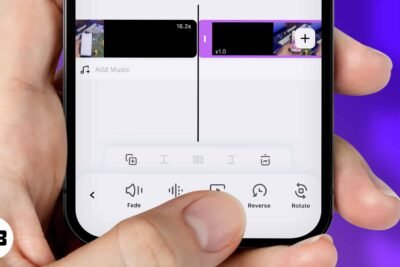
Cómo arreglar Compartir mi ubicación no funciona en iPhone
hace 2 meses
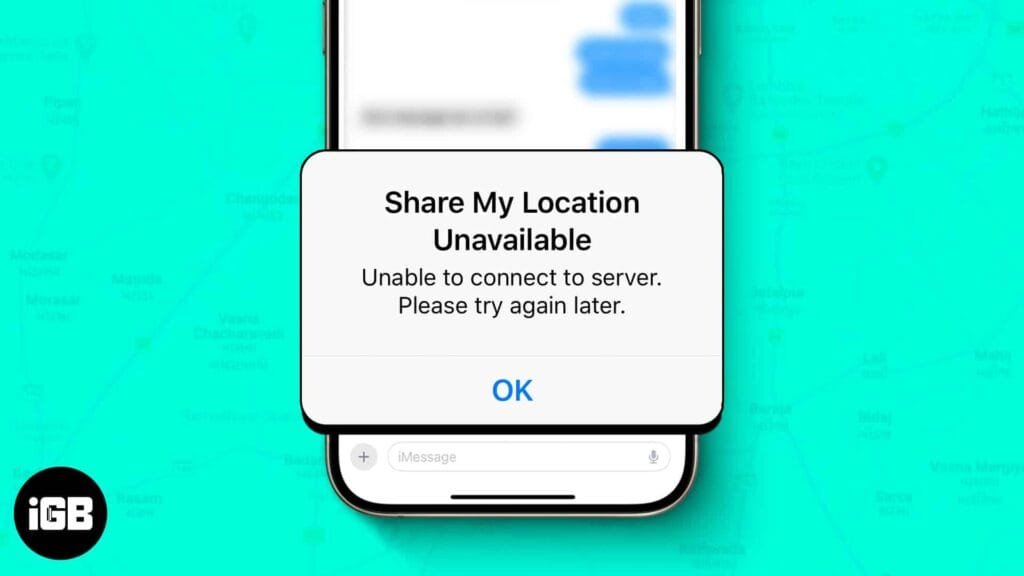
Compartir ubicación es increíblemente útil, ya sea para reunirse con amigos, vigilar a miembros de la familia o navegar por una nueva ciudad. Sin embargo, a veces puedes toparte con el "Compartir mi ubicación no disponible" error en su iPhone al enviar su ubicación en vivo. Afortunadamente, es bastante fácil solucionarlo.
En esta guía, le mostraremos qué hacer cuando Compartir ubicación no está disponible en su iPhone.
- ¿Por qué dice "Compartir mi ubicación no disponible"?
-
Cómo solucionar el problema Compartir mi ubicación no disponible en iPhone
- 1. Reinicia tu iPhone
- 2. Active los servicios de ubicación
- 3. Active Compartir mi ubicación en Buscar mi
- 4. Asegúrate de tener una conexión a Internet.
- 5. Verifica la configuración de fecha y hora de tu iPhone
- 7. Establece una contraseña en tu iPhone
- 8. Actualice su iPhone a la última versión de iOS
- 9. Restablecer ubicación y privacidad
¿Por qué dice "Compartir mi ubicación no disponible"?
- Servicios de ubicación para discapacitados: Es posible que sus servicios de ubicación estén desactivados.
- Buscar mi configuración: Si la función Compartir mi ubicación en Buscar está deshabilitada, otras personas no podrán ver su ubicación en vivo.
- Conectividad de red: Es posible que su teléfono esté en modo avión o no tenga señal de red.
- Configuración de contraseña: No tener una contraseña configurada para su iPhone a veces puede interferir con los servicios de ubicación.
- Fecha y hora incorrectas: Si la configuración de fecha y hora de su teléfono es incorrecta, no podrá conectarse a los servidores de ubicación.
- Restricciones de tiempo frente a la pantalla: La configuración de Screen Time podría estar restringiendo el uso compartido de ubicaciones.
- Problemas de software: Tu iPhone ejecuta una versión de iOS que está desactualizada o tiene problemas.
- Interrupción del servidor Apple: A veces, los servidores de Apple responsables de la operación Buscar mi están inactivos. Consulte la página oficial de Estado del sistema para confirmar.
- Daño físico: Los defectos físicos pueden interrumpir los receptores GPS de su iPhone.
Cómo solucionar el problema Compartir mi ubicación no disponible en iPhone
Una vez aclaradas las posibles causas del problema, veamos cómo solucionar el problema de compartir ubicación en un iPhone.
1. Reinicia tu iPhone
A veces, un simple reinicio puede hacer maravillas. Dependiendo del modelo de su iPhone, el método real para reiniciar su iPhone puede variar. Una vez hecho esto, intente verificar si Compartir ubicación ahora funciona o no.

2. Active los servicios de ubicación
Para compartir su ubicación, debe asegurarse de que los servicios de ubicación de su iPhone estén habilitados. He aquí cómo hacerlo:
- Abierto Ajustes y ve a Privacidad y seguridad → Ubicación Servicios.
- Aquí, habilite el palanca junto a Servicios de ubicación.
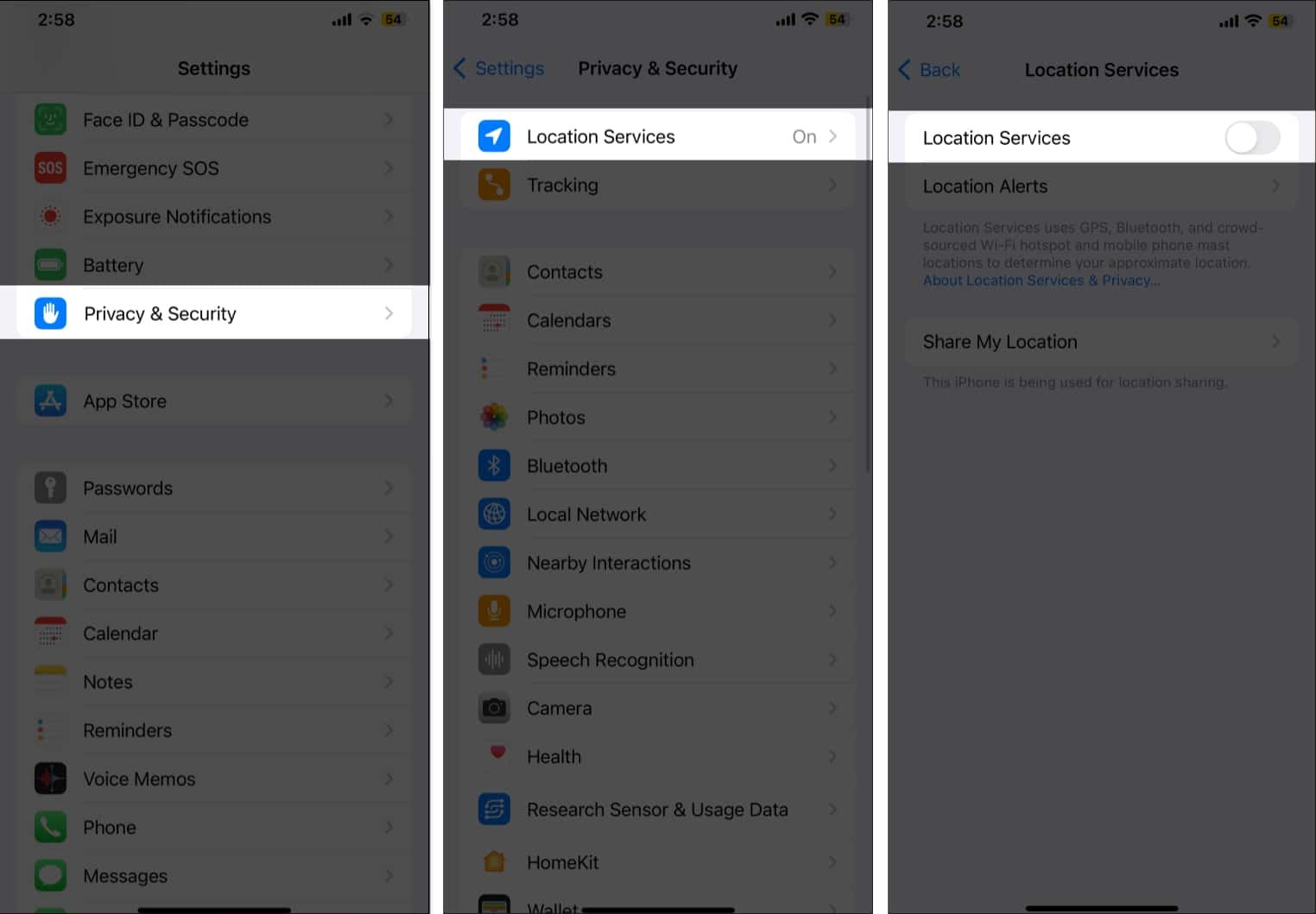
- Una vez hecho esto, intenta compartir tu ubicación una vez más.
3. Active Compartir mi ubicación en Buscar mi
Si comparte su ubicación con sus amigos o familiares mediante la aplicación Buscar mi, debe asegurarse de que la aplicación tenga permiso para hacerlo.
- Abre el Encuentra mi aplicación en tu iPhone.
- Grifo A mí en la pestaña inferior.
- Habilite el interruptor al lado de Compartir mi ubicación.
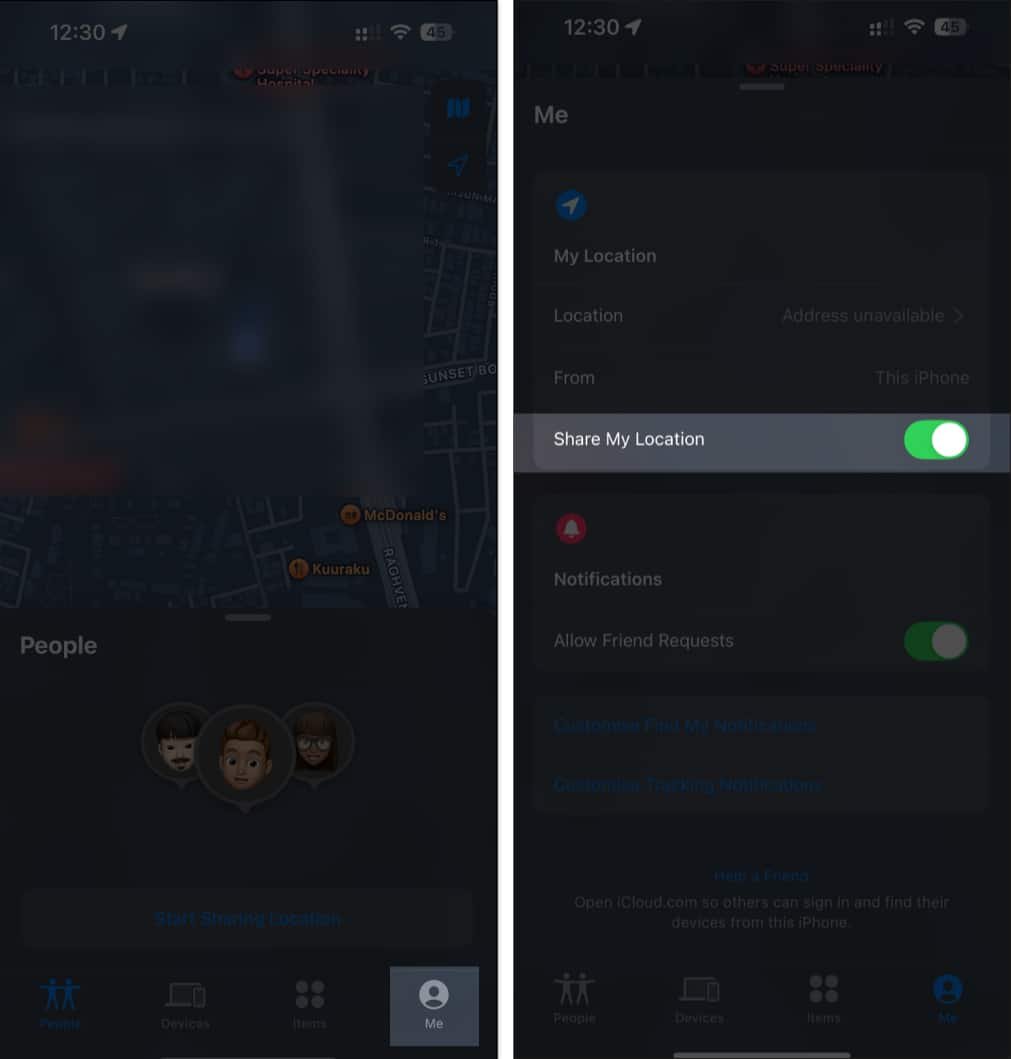
Además, asegúrese de que se muestre la etiqueta De Este iPhone.
Además, para compartir la ubicación en vivo en iMessage es necesario Find My. Por lo tanto, debes asegurarte de que esté habilitado en tu iPhone. Ir a Ajustestoca tu nombrey seleccione encontrar mi. Ahora, toca Encuentra mi iPhone y alternar en todas las opciones.
4. Asegúrate de tener una conexión a Internet.
A veces, es posible que veas el error Compartir ubicación no disponible en tu iPhone cuando hay un problema con tu conexión a Internet. Si su iPhone está desconectado, otros verán su última ubicación en el mapa en lugar de la ubicación en vivo.
En este caso, activar y desactivar el Modo avión puede restablecer su conexión de red. Así es como lo haces:
- Abre el Ajustes aplicación en tu iPhone.
- Habilitar el palanca junto al Modo avión en la parte superior.
- Espere entre 15 y 20 segundos y luego desactive la palanca.
También puedes intentar conectarte a otra conexión Wi-Fi para comprobar si puedes compartir tu ubicación en vivo.
5. Verifica la configuración de fecha y hora de tu iPhone
De manera similar a cómo las configuraciones incorrectas de fecha y hora hacen que la mayoría de las aplicaciones web fallen, la función para compartir ubicación también se descarta cuando su iPhone no está configurado en la fecha y hora correctas. Aquí se explica cómo verificar lo mismo.
- Abierto Ajustes y ve a General → Fecha y hora.
- Activa el botón al lado de Establecer automáticamente.
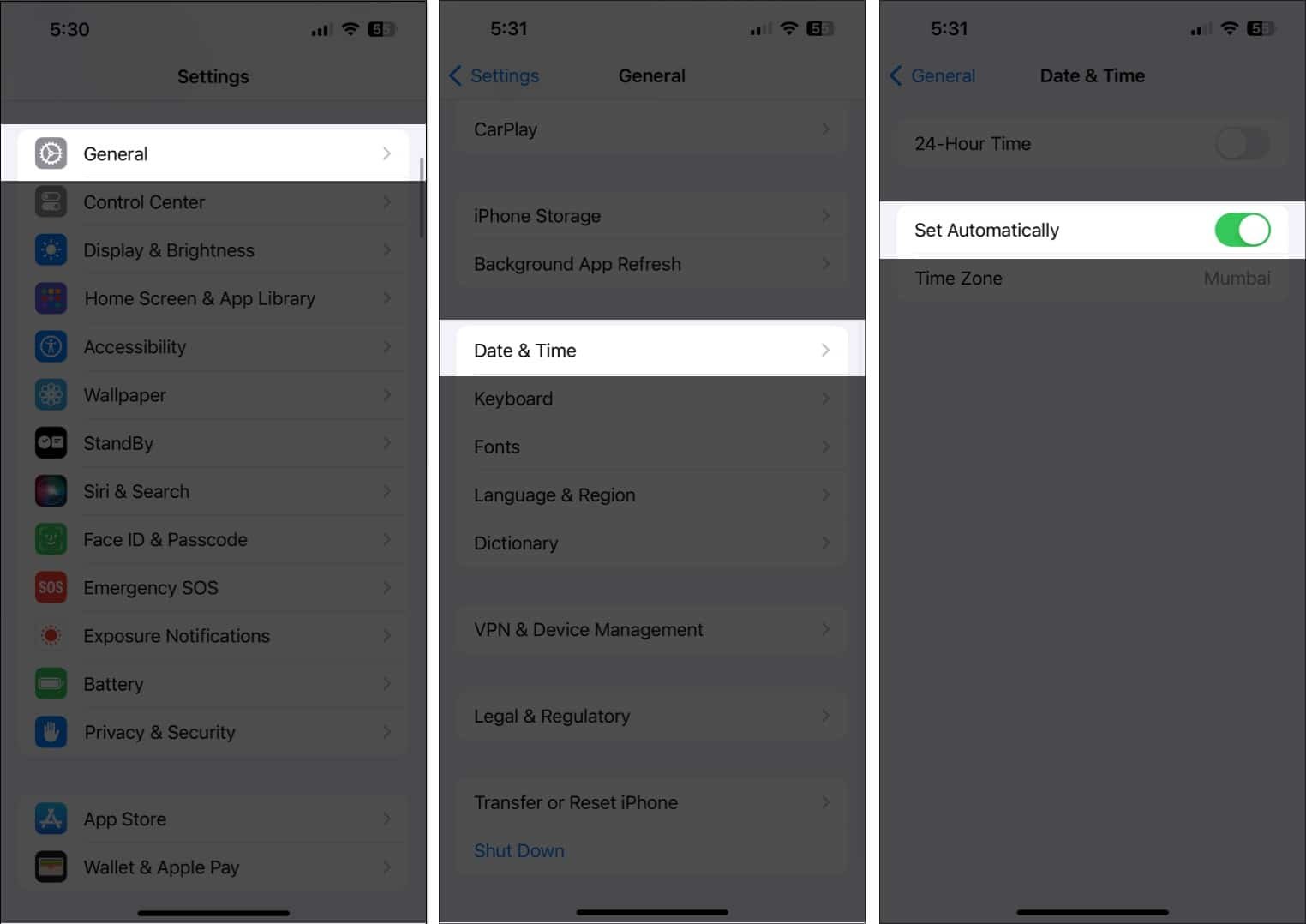
Su iPhone ahora debería sincronizar la hora con los datos proporcionados por el operador para obtener los detalles más precisos. Una vez hecho esto, intente compartir su ubicación nuevamente para ver si el problema se resolvió.
7. Establece una contraseña en tu iPhone
Lo creas o no, tener un código de acceso puede ayudar a solucionar el problema "Compartir mi ubicación no disponible" en el iPhone. Es una de las correcciones recomendadas en la Comunidad Apple y se dice que ayudó a algunos usuarios.
Ir a Ajustes → Identificación facial y contraseña y establezca una contraseña segura. Alternativamente, incluso puedes configurar un código de acceso alfanumérico en tu iPhone. Una vez hecho esto, puede configurar aún más Face ID o Touch ID, según lo que admita su iPhone, para un desbloqueo más fácil.
8. Actualice su iPhone a la última versión de iOS
Es posible que no puedas compartir tu ubicación debido a un error de software en la versión del software que estás ejecutando en tu iPhone. La buena noticia es que Apple publica actualizaciones con frecuencia. Mantener su iPhone actualizado con las últimas correcciones de software a menudo resuelve errores y mejora el rendimiento.
Así que continúa y actualiza tu iPhone a la última versión de iOS. Una vez hecho esto, intenta compartir tu ubicación nuevamente.
9. Restablecer ubicación y privacidad
Es posible que haya una configuración subyacente que todavía le impide compartir su ubicación. En lugar de profundizar más, la forma más sencilla es simplemente restablecer todas las configuraciones de ubicación y privacidad a sus valores predeterminados. Siga los pasos a continuación para hacerlo:
- Dirígete a Ajustes y ve a General → Transferir o restablecer iPhone.
- Aquí, toca Reiniciar.
- Finalmente, seleccione Restablecer ubicación y privacidad.
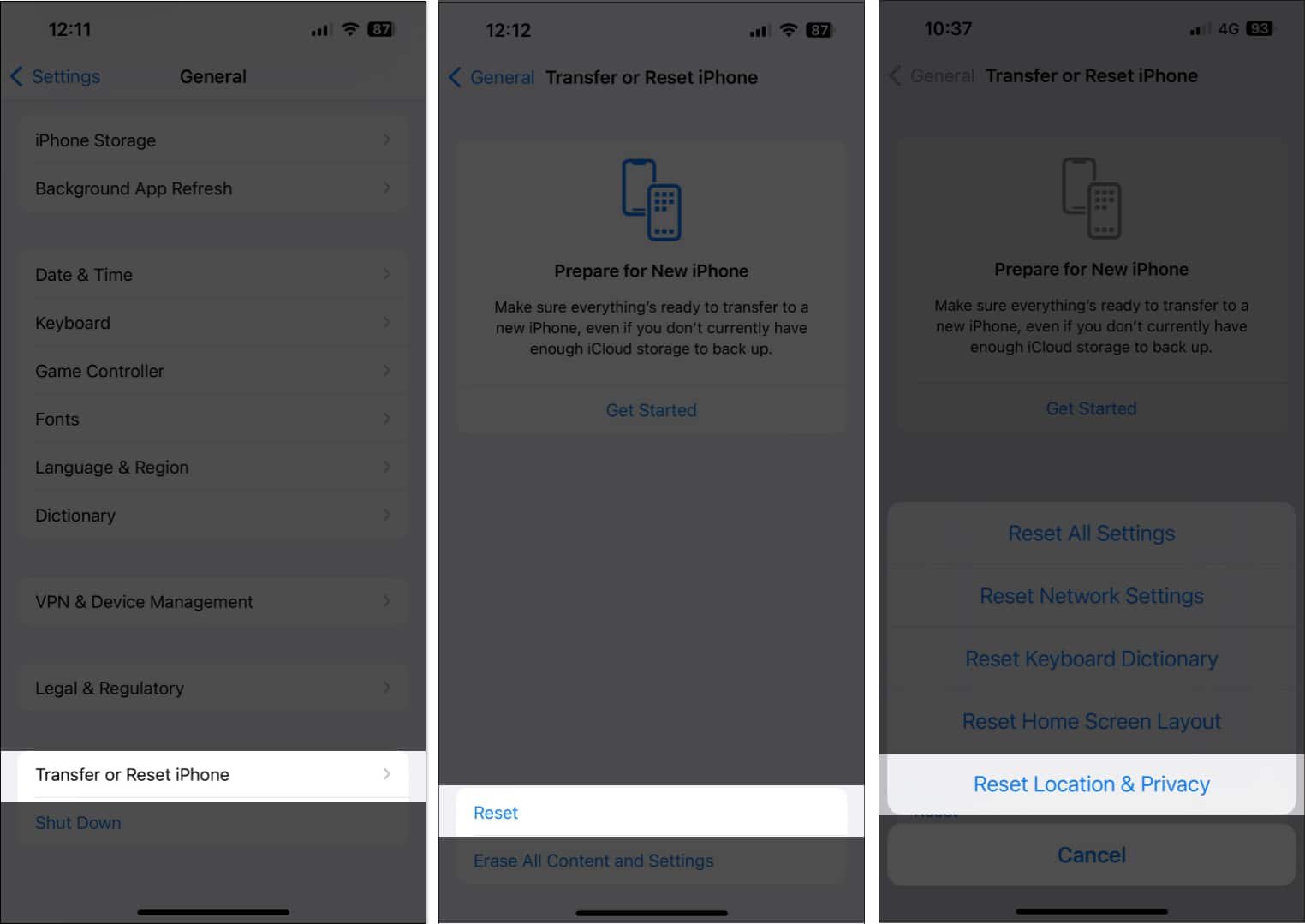
- Introduce tu código de acceso para confirmar.
- Finalmente, toque Reiniciar Ajustes.
Cerrando sesión…
En la mayoría de los casos, los pasos mencionados anteriormente deberían resolver fácilmente sus problemas. Sin embargo, si ha probado todos estos pasos y Compartir mi ubicación aún no está disponible o no funciona correctamente, no dude en póngase en contacto con el soporte técnico de Apple para obtener más ayuda. Pueden ayudar a diagnosticar el problema y proporcionar soluciones adicionales.
Lea también:



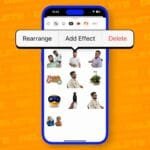
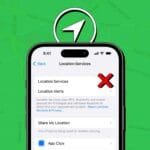






Deja una respuesta